在Windows 7系统运行过程中,删除文件时常常会遇到想要删除某个文件夹时被系统拒绝,系统提示:文件夹访问被拒绝你需要权限来执行此操作,那么这时候我们该如何才能删除这类的文件夹呢?
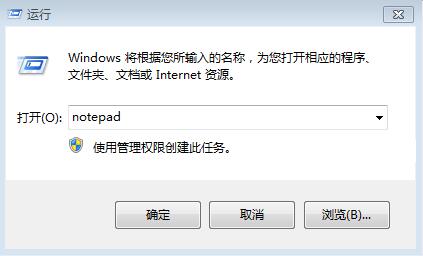
2.在记事本中复制以下编码:
Windows Registry Editor Version 5.00
[HKEY_CLASSES_ROOT*shellrunas]
@=”管理员授权”
“NoWorkingDirectory”=””
[HKEY_CLASSES_ROOT*shellrunascommand]
@=”cmd.exe /c takeown /f “%1” && icacls “%1″ /grant administrators:F”
“IsolatedCommand”=”cmd.exe /c takeown /f “%1” && icacls “%1” /grant
administrators:F”
[HKEY_CLASSES_ROOTexefileshellrunas2]
@=”管理员授权”
“NoWorkingDirectory”=””
[HKEY_CLASSES_ROOTexefileshellrunas2command]
@=”cmd.exe /c takeown /f “%1” && icacls “%1″ /grant administrators:F”
“IsolatedCommand”=”cmd.exe /c takeown /f “%1” && icacls “%1” /grant
administrators:F”
[HKEY_CLASSES_ROOTDirectoryshellrunas]
@=”管理员授权”
“NoWorkingDirectory”=””
[HKEY_CLASSES_ROOTDirectoryshellrunascommand]
@=”cmd.exe /c takeown /f “%1” /r /d y && icacls “%1″ /grant administrators:F /t”
“IsolatedCommand”=”cmd.exe /c takeown /f “%1” /r /d y && icacls “%1” /grant
administrators:F /t”
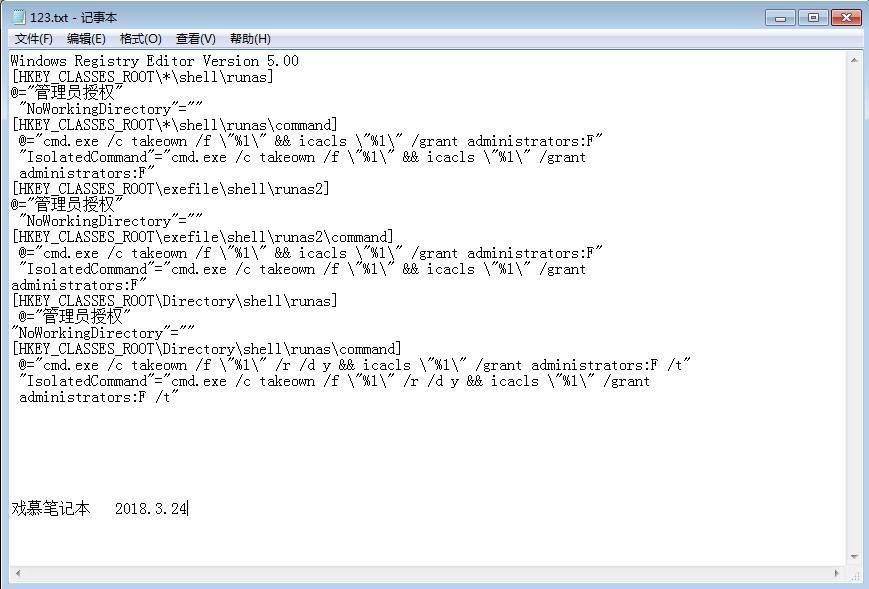
点记事本左上角的“文件” 另存为 ,在另存为窗口下面的:文件名(N)中输入:管理员授权.reg ,再保存。这时桌面上会有一个:管理员授权.reg的注册表文件,
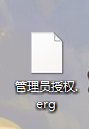
我们左键双击管理员授权.reg文件,系统会弹出窗口:注册表编辑器,然后选择,是(Y);在点是以后弹出的窗口中点:确定,我们右键单击一个文件夹,会看到右键菜单中有:管理员授权的菜单。
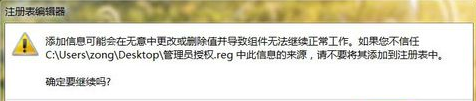

这样就已经顺利建立的管理员权限,如果遇到删除文件时需要管理员权限时,右键点击该文件夹 – 运行管理员授权,再删除该文件夹就可以顺利地删除了。